So deinstalliert man die Adware-artige Anwendung Drinker
Werbefinanzierte SoftwareAuch bekannt als: Drinker Werbung
Der kostenlose Scanner prüft, ob Ihr Computer infiziert ist.
JETZT ENTFERNENUm das Produkt mit vollem Funktionsumfang nutzen zu können, müssen Sie eine Lizenz für Combo Cleaner erwerben. Auf 7 Tage beschränkte kostenlose Testversion verfügbar. Eigentümer und Betreiber von Combo Cleaner ist RCS LT, die Muttergesellschaft von PCRisk.
Welche Art von App ist Drinker?
Drinker ist der Name einer bösartigen Anwendung, die unsere Forscher entdeckten, während sie dubiose Download-Webseiten inspizierten. Diese App wird als Werkzeug gefördert, das es Benutzern ermöglicht, Benachrichtigungen (Erinnerungen) darüber zu senden, wann man Wasser trinken sollte. Die Analyse von Drinker ergab jedoch, dass sie als werbeunterstützte Software agiert (Adware).
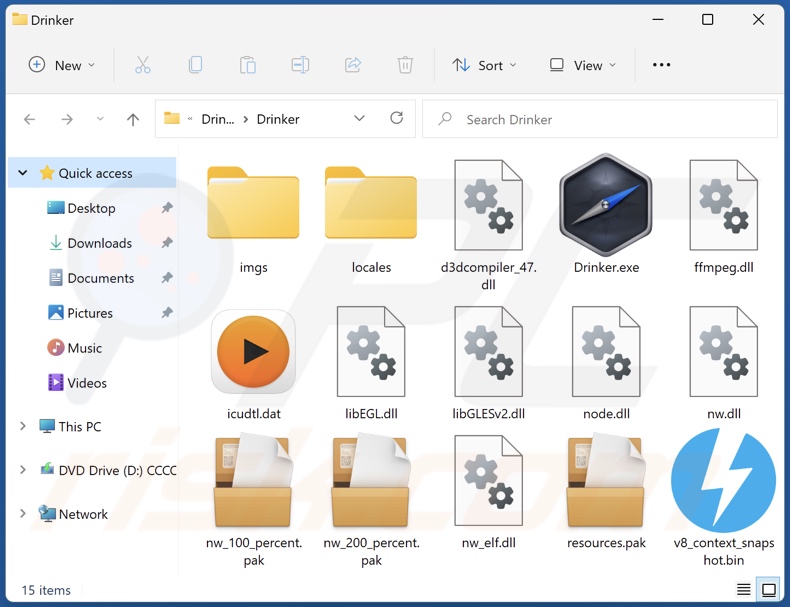
Übersicht über Drinker Adware
Adware aktiviert die Platzierung grafischer Inhalte Dritter (verschiedene Werbung) auf besuchten Webseiten und anderen Oberflächen.
Die angezeigte Werbung fördert nicht vertrauenswürdige/gefährliche Seiten und Software, Online-Betrügereien und sogar Malware. Des Weiteren kann einige störende Werbung ausgelöst werden (durch Anklicken), um Downloads/Installationen ohne Zustimmung des Benutzers durchzuführen.
Es muss erwähnt werden, dass alle legitime Produkte, auf die man durch diese Werbung trifft, wahrscheinlich nicht durch ihre Entwickler gefördert wird. Diese Förderung wird durch Betrüger vorgenommen, die Partnerprogramme von Produkten missbrauchen, um illegitime Provisionen zu erhalten.
Es ist beachtenswert, dass werbeunterstützte Software bestimmte Konditionen erfordern kann, um störende Werbekampagnen (z.B. kompatible Browser-/Systemspezifikationen, oder den Geo-Standort des Benutzers, Besuche auf bestimmten Webseiten, etc.) auszuführen. Egal jedoch, ob Drinker (oder andere Adware) Werbung liefert, oder nicht, ihre Gegenwart auf einem System gefährdet die Geräte- und Benutzersicherheit.
Darüber hinaus hat Drinker wahrscheinlich datenverfolgende Fähigkeiten. Adware erhebt gewöhnlich besuchte URLs, angesehene Webseiten, Suchanfragen, Benutzernamen/Passwörter, persönlich identifizierbare Details, Kreditkartennummern, etc. Die erhobenen Daten werden dann mit Dritten geteilt und/oder an sie verkauft (potenziell Cyberkriminelle).
Zusammenfassend kann man sagen, dass die Gegenwart von werbeunterstützter Software, wie Drinker, zu Systeminfektionen, schweren Datenschutzproblemen, finanziellen Einbußen und sogar Identitätsdiebstahl führen kann.
| Name | Drinker Werbung |
| Art der Bedrohung | Adware, unerwünschte Werbung, Pop-up-Virus |
| Angebliche Funktion | Einstellen von Erinnerungen ans Trinken (Benachrichtigungen) |
| Erkennungsnamen (Installationsprogramm) | Zillya (Adware.Alien.Win32.23), vollständige Liste von Erkennungen (VirusTotal) |
| Erkennungsnamen (App) | Zillya (Adware.Alien.Win32.23), vollständige Liste von Erkennungen (VirusTotal) |
| Symptome | Anzeigen zu sehen, die nicht von den Seiten stammen, auf denen Sie surfen. Störende Pop-up-Werbung. Verringerte Internetsurfgeschwindigkeit. |
| Verbreitungsmethoden | Betrügerische Pop-up-Werbung, kostenlose Software Installationsprogramme (Bündelung), gefälschte Flash Player Installationsprogramme. |
| Schaden | Verringerte Computerleistung, Browserverfolgung - Datenschutzprobleme, mögliche zusätzliche Malware-Infektionen. |
| Malware-Entfernung (Windows) |
Um mögliche Malware-Infektionen zu entfernen, scannen Sie Ihren Computer mit einer legitimen Antivirus-Software. Unsere Sicherheitsforscher empfehlen die Verwendung von Combo Cleaner. Combo Cleaner herunterladenDer kostenlose Scanner überprüft, ob Ihr Computer infiziert ist. Um das Produkt mit vollem Funktionsumfang nutzen zu können, müssen Sie eine Lizenz für Combo Cleaner erwerben. Auf 7 Tage beschränkte kostenlose Testversion verfügbar. Eigentümer und Betreiber von Combo Cleaner ist RCS LT, die Muttergesellschaft von PCRisk. |
Beispiele für Adware
Wir haben tausende von Adware-Proben analysiert: Pop Out Player, Fine Video Tuning, Best Files Downloader and Filmatory sind lediglich einige Beispiele. Diese Software erscheint gewöhnlich normal und harmlos. Benutzer werden zum Download/der Installation mit Versprechen über „praktische“ Funktionen verleitet, die jedoch selten funktionieren.
Wie hat sich Drinker auf meinem Computer installiert?
Wir luden Drinker von ihrer „offiziellen“ Werbewebseite herunter. Adware wird auch über betrügerische Webseiten verbreitet. Die meisten Benutzer greifen auf diese Webseiten über Weiterleitungen zu, die durch falsch eingegebene URLs, Spam-Browserbenachrichtigungen, Webseiten, die unseriöse Werbenetzwerke verwenden, aufdringliche Werbung oder installierte Adware (mit der Fähigkeit, den Browser zu öffnen) verursacht werden.
Außerdem wird werbeunterstützte Software durch störende Werbung vermehrt. Sobald sie angeklickt wird, kann einige dieser Werbung Skripte ausführen, um heimlich Downloads/Installationen vorzunehmen.
„Bündelung“ - das Verpacken regulärer Programm-Installationsprogramme mit unerwünschten/bösartigen Anhängen, wird benutzt, um Adware zu verbreiten. Downloads aus dubiosen Quellen (z.B. Freeware und Dritt-Webseiten, P2P-Tauschnetzwerke, usw.) und überstürzte Installationen (z.B. Verwendung von "Einfach/Express"-Einstellungen usw.) erhöhen das Risiko, dass gebündelte Inhalte in das Gerät gelangen.
Wie vermeidet man die Installation von Adware?
Wir raten dringend dazu, Software zu recherchieren und sie nur von offiziellen und verifizierten Quellen herunterzuladen. Die Installation muss mit Vorschicht vorgenommen werden. Daher raten wir, die Geschäftsbedingungen zu lesen, mögliche Optionen zu untersuchen, die Einstellungen „Benutzerdefiniert/Erweitert“ zu benutzen und alle Zusätze abzulehnen.
Eine weitere Empfehlung ist, beim Surfen vorsichtig zu sein, da gefälschte und bösartige Inhalte typischerweise legitim erscheinen. Störende Werbung sieht zum Beispiel harmlos aus, leitet aber auf sehr fragwürdige Seiten weiter (z.B. Glücksspiel, Pornografie, Erwachsenen-Dating, etc.).
Wenn Sie auf solche Werbung und/oder Weiterleitungen stoßen, prüfen Sie das Gerät und entfernen Sie sofort alle verdächtigen Anwendungen und Browsererweiterung/Plug-Ins. Wenn Sie glauben, dass Ihr Computer bereits mit Drinker infiziert ist, empfehlen wir die Durchführung eines Scans mit Combo Cleaner Antivirus für Windows, um diese Adware automatisch zu entfernen.
Screenshot des Installations-Setups von Drinker Adware:
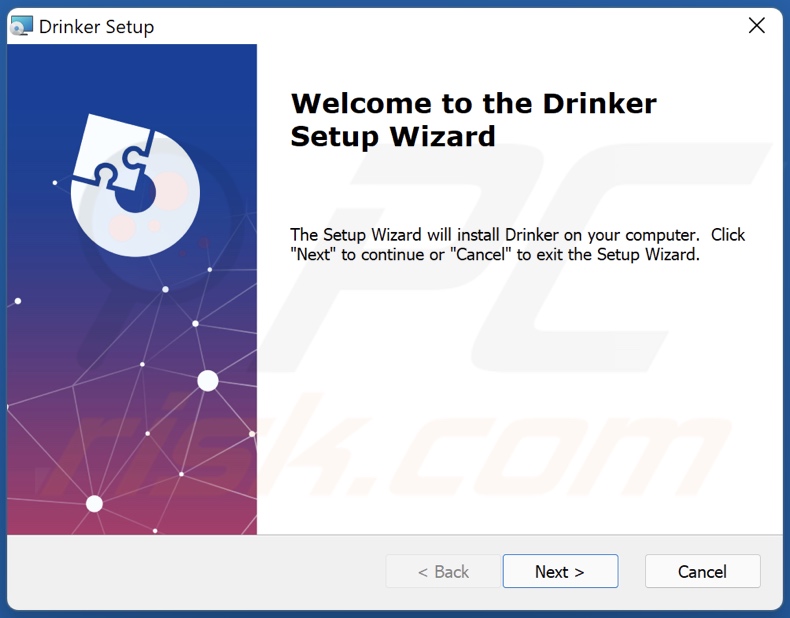
Screenshot der Adware-artigen Anwendung Drinker:
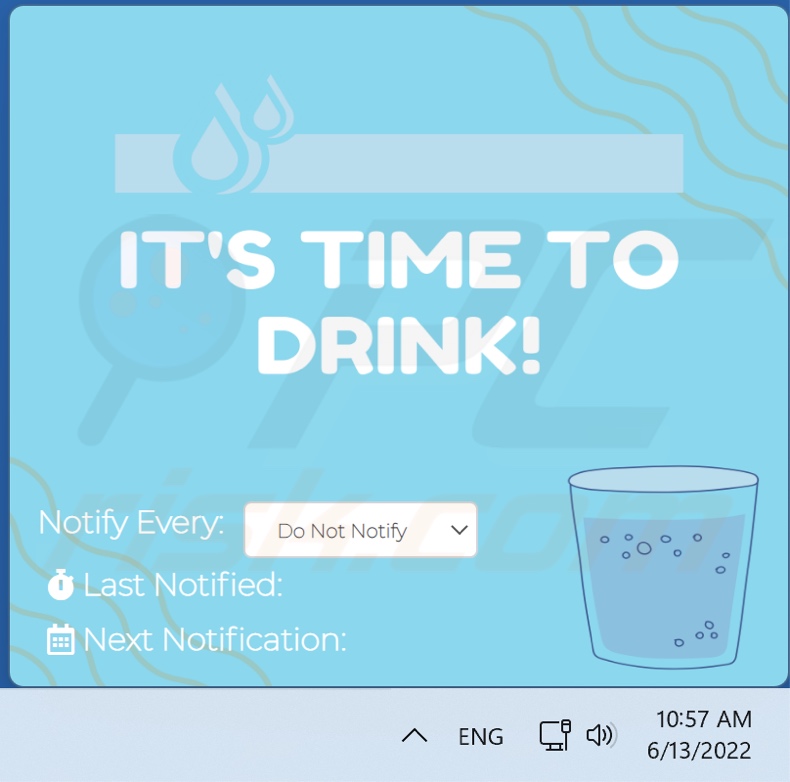
Screenshots von Webseiten, die Drinker Adware fördern:
Umgehende automatische Entfernung von Malware:
Die manuelle Entfernung einer Bedrohung kann ein langer und komplizierter Prozess sein, der fortgeschrittene Computerkenntnisse voraussetzt. Combo Cleaner ist ein professionelles, automatisches Malware-Entfernungstool, das zur Entfernung von Malware empfohlen wird. Laden Sie es durch Anklicken der untenstehenden Schaltfläche herunter:
LADEN Sie Combo Cleaner herunterIndem Sie Software, die auf dieser Internetseite aufgeführt ist, herunterladen, stimmen Sie unseren Datenschutzbestimmungen und Nutzungsbedingungen zu. Der kostenlose Scanner überprüft, ob Ihr Computer infiziert ist. Um das Produkt mit vollem Funktionsumfang nutzen zu können, müssen Sie eine Lizenz für Combo Cleaner erwerben. Auf 7 Tage beschränkte kostenlose Testversion verfügbar. Eigentümer und Betreiber von Combo Cleaner ist RCS LT, die Muttergesellschaft von PCRisk.
Schnellmenü:
- Was ist Drinker?
- SCHRITT 1. Die Drinker Anwendung mit Systemsteuerung deinstallieren.
- SCHRITT 2. Die Drinker Werbung von Google Chrome entfernen.
- SCHRITT 3. 'Ads by Drinker' von Mozilla Firefox entfernen.
- SCHRITT 4. Die Drinker Erweiterung von Safari entfernen.
- SCHRITT 5. Betrügerische Plug-ins von Microsoft Edge entfernen.
Drinker Adware-Entfernung:
Windows 10 Nutzer:

Machen Sie einen Rechtsklick in der linken unteren Ecke des Bildschirms, im Schnellzugriffmenü wählen Sie Systemsteuerung aus. Im geöffneten Fenster wählen Sie Ein Programm deinstallieren.
Windows 7 Nutzer:

Klicken Sie auf Start ("Windows Logo" in der linken, unteren Ecke Ihres Desktop), wählen Sie Systemsteuerung. Suchen Sie Programme und klicken Sie auf Ein Programm deinstallieren.
macOS (OSX) Nutzer:

Klicken Sie auf Finder, wählen Sie im geöffneten Fenster Anwendungen. Ziehen Sie die App vom Anwendungen Ordner zum Papierkorb (befindet sich im Dock), machen Sie dann einen Rechtsklick auf das Papierkorbzeichen und wählen Sie Papierkorb leeren.
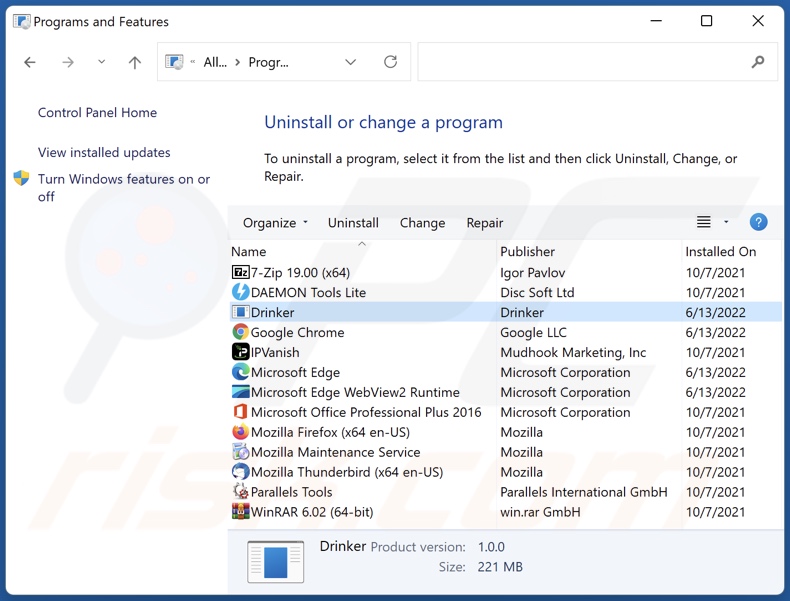
Suchen Sie im Programme deinstallieren Fenster suchen Sie nach "Drinker", wählen Sie diesen Eintrag aus und klicken Sie auf "Deinstallieren", oder "Entfernen".
Nachdem Sie die unerwünschte Anwendung (die Strength Werbung verursacht) deinstalliert haben, scannen Sie Ihren Computer auf Überreste unerwünschter Komponenten oder möglichen Malware Infektionen. Um Ihren Computer zu scannen, benutzen Sie die empfohlene Schadsoftware Entfernungssoftware.
LADEN Sie die Entfernungssoftware herunter
Combo Cleaner überprüft, ob Ihr Computer infiziert ist. Um das Produkt mit vollem Funktionsumfang nutzen zu können, müssen Sie eine Lizenz für Combo Cleaner erwerben. Auf 7 Tage beschränkte kostenlose Testversion verfügbar. Eigentümer und Betreiber von Combo Cleaner ist RCS LT, die Muttergesellschaft von PCRisk.
Drinker Adware von Internetbrowsern entfernen:
Zum Zeitpunkt der Recherche installierte Drinker ihre Browser-Plug-ins nicht auf Microsoft Edge, Google Chrome oder Mozilla Firefox, sondern war mit anderer Adware gebündelt. Daher wird empfohlen, alle potenziell unerwünschten Browser-Add-ons aus Ihren Internetbrowsern zu entfernen.
Das Video zeigt, wie man potenziell unerwünschte Browser-Add-ons entfernt:
 Bösartige Erweiterungen von Google Chrome entfernen:
Bösartige Erweiterungen von Google Chrome entfernen:
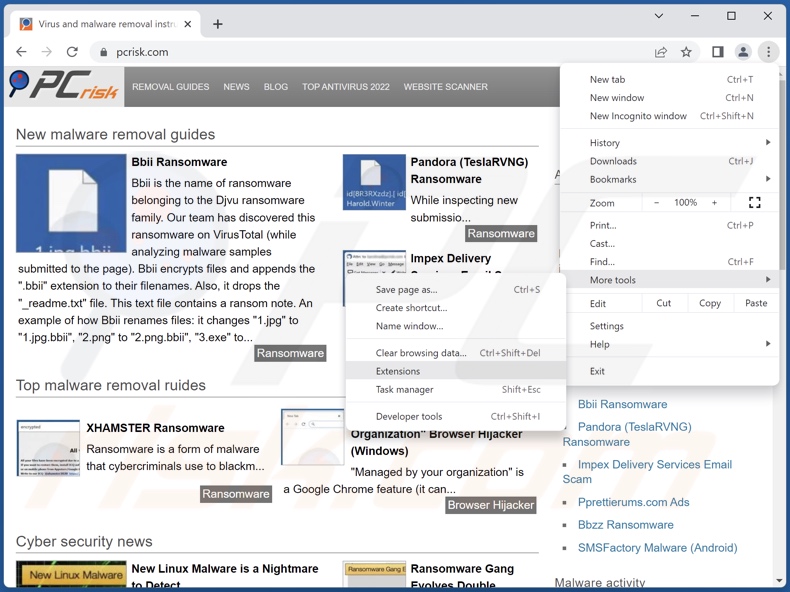
Klicken Sie auf das Google Chrome-Menü-Symbol ![]() (in der oberen rechten Ecke von Google Chrome), wählen Sie "Weitere Tools" und klicken Sie auf "Erweiterungen". Suchen Sie nach allen kürzlich installierten, verdächtigen Erweiterungen, wählen Sie diese Einträge aus und klicken Sie auf "Entfernen".
(in der oberen rechten Ecke von Google Chrome), wählen Sie "Weitere Tools" und klicken Sie auf "Erweiterungen". Suchen Sie nach allen kürzlich installierten, verdächtigen Erweiterungen, wählen Sie diese Einträge aus und klicken Sie auf "Entfernen".
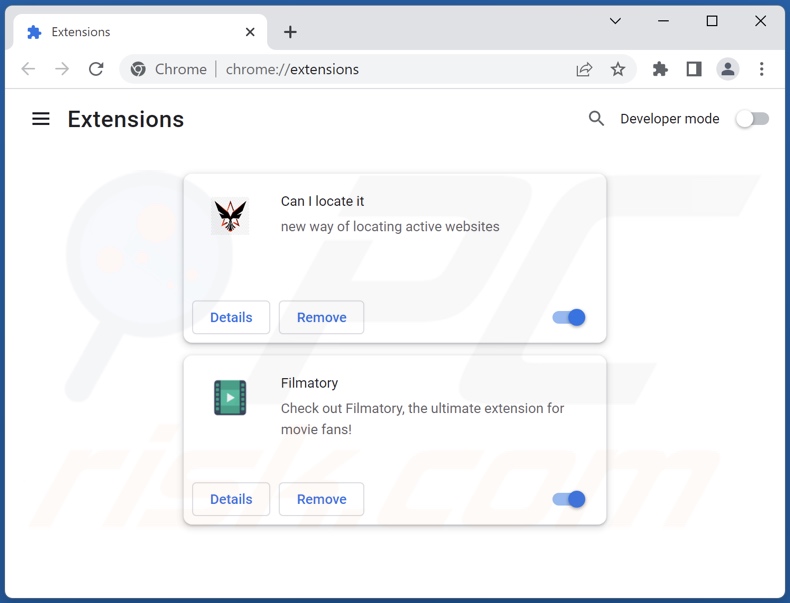
Alternative Methode:
Falls Sie weiterhin Probleme mit der Entfernung von drinker werbung haben, setzen Sie die Einstellungen Ihres Google Chrome Browsers zurück. Klicken Sie auf das Chrome Menü-Symbol ![]() (in der oberen rechten Ecke von Google Chrome) und wählen Sie Einstellungen. Scrollen Sie zum Ende der Seite herunter. Klicken Sie auf den Erweitert... Link.
(in der oberen rechten Ecke von Google Chrome) und wählen Sie Einstellungen. Scrollen Sie zum Ende der Seite herunter. Klicken Sie auf den Erweitert... Link.

Nachdem Sie zum Ende der Seite hinuntergescrollt haben, klicken Sie auf das Zurücksetzen (Einstellungen auf ihren ursprünglichen Standard wiederherstellen) Feld.

Im geöffneten Fenster bestätigen Sie, dass Sie die Google Chrome Einstellungen auf Standard zurücksetzen möchten, indem Sie auf das Zurücksetzen Feld klicken.

 Bösartige Plug-ins von Mozilla Firefox entfernen:
Bösartige Plug-ins von Mozilla Firefox entfernen:
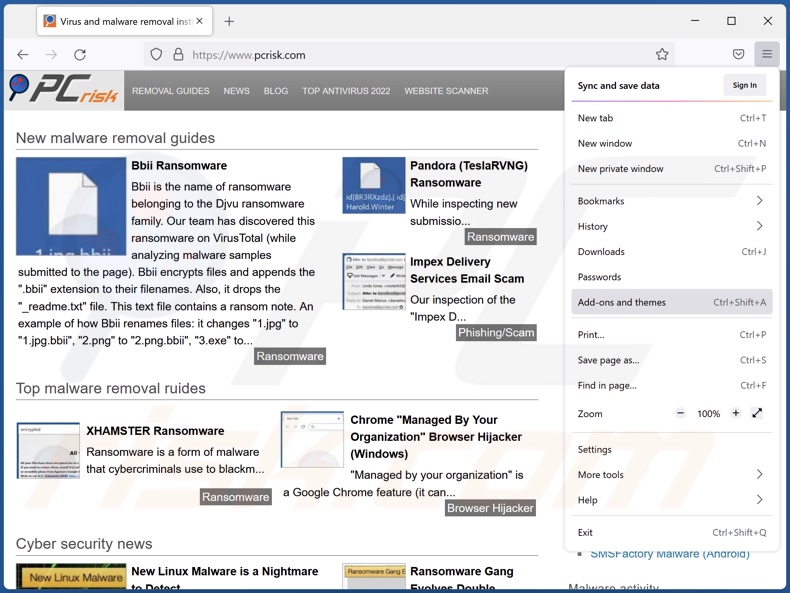
Klicken Sie auf das Firefox Menü-Symbol ![]() (rechte obere Ecke des Hauptfensters), wählen Sie "Add-ons". Klicken Sie auf "Erweiterungen" und entfernen Sie im geöffneten Fenster alle kürzlich installierten, verdächtigen Browser-Plug-ins.
(rechte obere Ecke des Hauptfensters), wählen Sie "Add-ons". Klicken Sie auf "Erweiterungen" und entfernen Sie im geöffneten Fenster alle kürzlich installierten, verdächtigen Browser-Plug-ins.
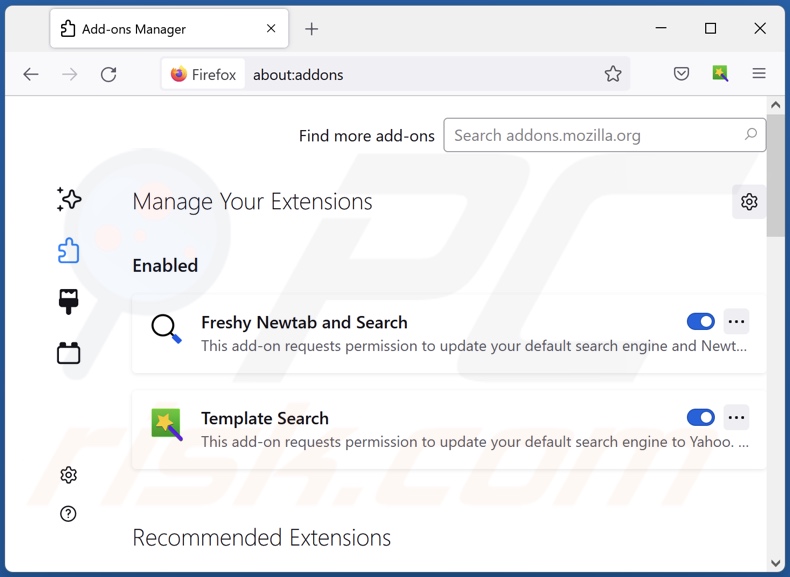
Alternative Methode:
Computernutzer, die Probleme mit der Entfernung von drinker werbung haben, können Ihre Mozilla Firefox Einstellungen auf Standard zurücksetzen. Öffnen Sie Mozilla Firefox. In der oberen rechten Ecke des Hauptfensters klicken Sie auf das Firefox Menü ![]() , im geöffneten Menü klicken Sie auf das Hilfsmenü öffnen Feld
, im geöffneten Menü klicken Sie auf das Hilfsmenü öffnen Feld ![]()

Wählen Sie Problemlösungsinformationen.

Im geöffneten Fenster klicken Sie auf das Firefox Zurücksetzen Feld.

Im geöffneten Fenster bestätigen Sie, dass sie die Mozilla Firefox Einstellungen auf Standard zurücksetzen wollen, indem Sie auf das Zurücksetzen Feld klicken.

 Bösartige Erweiterungen von Safari entfernen:
Bösartige Erweiterungen von Safari entfernen:

Vergewissern Sie sich, dass Ihr Safari Browser aktiv ist, klicken Sie auf das Safari Menü und wählen Sie Einstellungen...

Klicken Sie im geöffneten Fenster auf Erweiterungen, suchen Sie nach kürzlich installierten, verdächtigen Erweiterungen, wählen Sie sie aus und klicken Sie auf Deinstallieren.
Alternative Methode:
Vergewissern Sie sich, dass Ihr Safari Browser aktiv ist und klicken Sie auf das Safari Menü. Vom sich aufklappenden Auswahlmenü wählen Sie Verlauf und Internetseitendaten löschen...

Wählen Sie im geöffneten Fenster Gesamtverlauf und klicken Sie auf das Verlauf löschen Feld.

 Bösartige Erweiterungen von Microsoft Edge entfernen:
Bösartige Erweiterungen von Microsoft Edge entfernen:

Klicken Sie auf das Edge Menüsymbol ![]() (in der oberen rechten Ecke von Microsoft Edge), wählen Sie "Erweiterungen". Suchen Sie nach allen kürzlich installierten verdächtigen Browser-Add-Ons und klicken Sie unter deren Namen auf "Entfernen".
(in der oberen rechten Ecke von Microsoft Edge), wählen Sie "Erweiterungen". Suchen Sie nach allen kürzlich installierten verdächtigen Browser-Add-Ons und klicken Sie unter deren Namen auf "Entfernen".

Alternative Methode:
Wenn Sie weiterhin Probleme mit der Entfernung von drinker werbung haben, setzen Sie Ihre Microsoft Edge Browsereinstellungen zurück. Klicken Sie auf das Edge Menüsymbol ![]() (in der oberen rechten Ecke von Microsoft Edge) und wählen Sie Einstellungen.
(in der oberen rechten Ecke von Microsoft Edge) und wählen Sie Einstellungen.

Im geöffneten Einstellungsmenü wählen Sie Einstellungen wiederherstellen.

Wählen Sie Einstellungen auf ihre Standardwerte zurücksetzen. Im geöffneten Fenster bestätigen Sie, dass Sie die Microsoft Edge Einstellungen auf Standard zurücksetzen möchten, indem Sie auf die Schaltfläche "Zurücksetzen" klicken.

- Wenn dies nicht geholfen hat, befolgen Sie diese alternativen Anweisungen, die erklären, wie man den Microsoft Edge Browser zurückstellt.
Zusammenfassung:
 Meistens infiltrieren werbefinanzierte Software, oder potenziell unerwünschte Anwendungen, die Internetbrowser von Benutzern beim Herunterladen kostenloser Software. Einige der bösartigen Downloadseiten für kostenlose Software, erlauben es nicht, die gewählte Freeware herunterzuladen, falls sich Benutzer dafür entscheiden, die Installation beworbener Software abzulehnen. Beachten Sie, dass die sicherste Quelle zum Herunterladen kostenloser Software die Internetseite ihrer Entwickler ist. Falls Ihr Download von einem Downloadklienten verwaltet wird, vergewissern Sie sich, dass Sie die Installation geförderter Browser Programmerweiterungen und Symbolleisten ablehnen.
Meistens infiltrieren werbefinanzierte Software, oder potenziell unerwünschte Anwendungen, die Internetbrowser von Benutzern beim Herunterladen kostenloser Software. Einige der bösartigen Downloadseiten für kostenlose Software, erlauben es nicht, die gewählte Freeware herunterzuladen, falls sich Benutzer dafür entscheiden, die Installation beworbener Software abzulehnen. Beachten Sie, dass die sicherste Quelle zum Herunterladen kostenloser Software die Internetseite ihrer Entwickler ist. Falls Ihr Download von einem Downloadklienten verwaltet wird, vergewissern Sie sich, dass Sie die Installation geförderter Browser Programmerweiterungen und Symbolleisten ablehnen.
Hilfe beim Entfernen:
Falls Sie Probleme beim Versuch drinker werbung von Ihrem Computer zu entfernen haben, bitten Sie bitte um Hilfe in unserem Schadensoftware Entfernungsforum.
Kommentare hinterlassen:
Falls Sie zusätzliche Informationen über drinker werbung, oder ihre Entfernung haben, teilen Sie bitte Ihr Wissen im unten aufgeführten Kommentare Abschnitt.
Quelle: https://www.pcrisk.com/removal-guides/24110-drinker-adware
Häufig gestellte Fragen (FAQ)
Welchen Schaden kann Adware verursachen?
Adware kann das Surferlebnis und die Systemleistung verringern. Sie wird als Bedrohung der Privatsphäre von Benutzern gesehen, da diese Software gewöhnlich datenverfolgende Fähigkeiten hat. Von Adware gelieferte Werbung fördert schädliche Inhalte, die schwere Probleme verursachen kann (z.B. Systeminfektionen, finanzielle Einbußen, etc.).
Was tut Adware?
Adware steht für werbeunterstützte Software. Sie wird entwickelt, um Werbung auf besuchten Webseiten und/oder anderen Oberflächen anzuzeigen. Außerdem kann diese Software fähig sein Weiterleitungen auf verschiedene Webseiten zu verursachen und private Informationen zu sammeln.
Wie erzeugen die Entwickler von Adware Gewinne?
Der meiste Profit kommt vom Partnerprogramm, indem verschiedene Seiten, Produkte, Dienste, etc. gefördert werden. Die Entwickler von Adware können Provisionen durch Anklicken der Werbung, Webseitenbesuche, Datei-Downloads, Produktkäufe, Dienst-Abos oder ähnlichem verdienen.
Wird Combo Cleaner Drinker Adware entfernen?
Ja. Combo Cleaner kann Geräte kennen und installierte Adware-artige Apps entfernen. Es ist wichtig zu erwähnen, dass die manuelle Entfernung (ohne Hilfe von Sicherheitsprogrammen) unwirksam sein könnte. In einigen Fällen verleiben, selbst nachdem die Adware (manuell) entfernt wurde, verschiedene Reste (Dateien) im System. Darüber hinaus können die verbleibenden Komponenten weiter laufen und Probleme verursachen. Daher ist es sehr wichtig Adware gründlich zu entfernen.
Teilen:

Tomas Meskauskas
Erfahrener Sicherheitsforscher, professioneller Malware-Analyst
Meine Leidenschaft gilt der Computersicherheit und -technologie. Ich habe mehr als 10 Jahre Erfahrung in verschiedenen Unternehmen im Zusammenhang mit der Lösung computertechnischer Probleme und der Internetsicherheit. Seit 2010 arbeite ich als Autor und Redakteur für PCrisk. Folgen Sie mir auf Twitter und LinkedIn, um über die neuesten Bedrohungen der Online-Sicherheit informiert zu bleiben.
Das Sicherheitsportal PCrisk wird von der Firma RCS LT bereitgestellt.
Gemeinsam klären Sicherheitsforscher Computerbenutzer über die neuesten Online-Sicherheitsbedrohungen auf. Weitere Informationen über das Unternehmen RCS LT.
Unsere Anleitungen zur Entfernung von Malware sind kostenlos. Wenn Sie uns jedoch unterstützen möchten, können Sie uns eine Spende schicken.
SpendenDas Sicherheitsportal PCrisk wird von der Firma RCS LT bereitgestellt.
Gemeinsam klären Sicherheitsforscher Computerbenutzer über die neuesten Online-Sicherheitsbedrohungen auf. Weitere Informationen über das Unternehmen RCS LT.
Unsere Anleitungen zur Entfernung von Malware sind kostenlos. Wenn Sie uns jedoch unterstützen möchten, können Sie uns eine Spende schicken.
Spenden
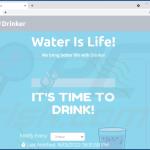
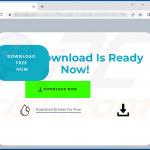
▼ Diskussion einblenden